Word排版技巧 文档瞬间高大上
知识问答 2022-02-25 11:27:39 admin
一份好的文档会提高读者的阅读兴趣,今天小Q教大家Word分栏排版技巧,瞬间让你的文档看起来更高大上。
下面我们看一下排版
后的效果图。是不是觉得文档看起来好看,更有兴趣去阅读呢?
杂志风排版制作步骤:
一 页面设置
点击【布局】-【页面设置】下方的小按钮,在弹出来的页面设置上将页边距上下左右调整为1CM即可。
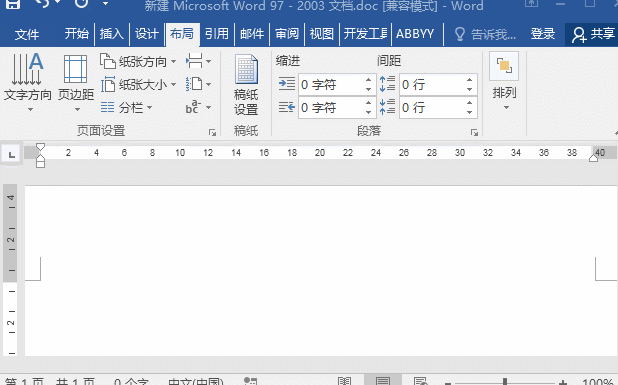
二 图片设置
插入一张自己要的图片,选择宽度大一些的图片,插入图片后,右击设置图片【浮于文字下方】。
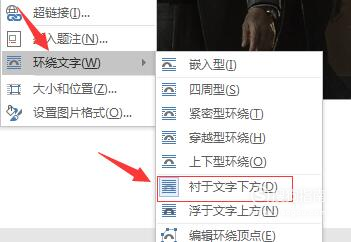
缩放一下大小,使其宽度与页面两边对齐,靠顶部对齐。

三 文字样式设置
输入文字内容,并选中文字,点击【布局】-【页面设置】-【分栏】-【两栏】。

选中所有文字,设置文字内容的字体大小,这边选择的是【微软雅黑】,字体大小是【五号】,标题可以设置大一号。

这时候看到的文字比较散开,可以直接设置行距,右击段落,设置【首行缩进】为2字符,行距设置【固定值】为20磅。
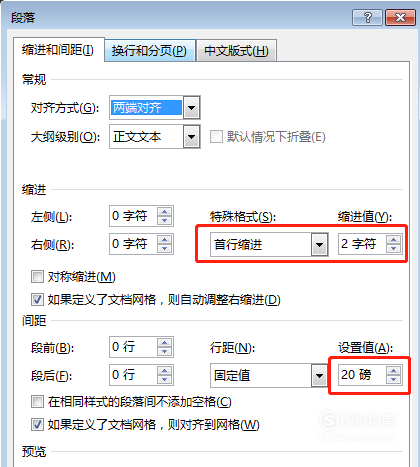
完成以上的设置,就能将排版设置为上图的效果图,是不是非常高大上呢?快自己动手试试吧!
标签:
相关文章
发表评论

评论列表